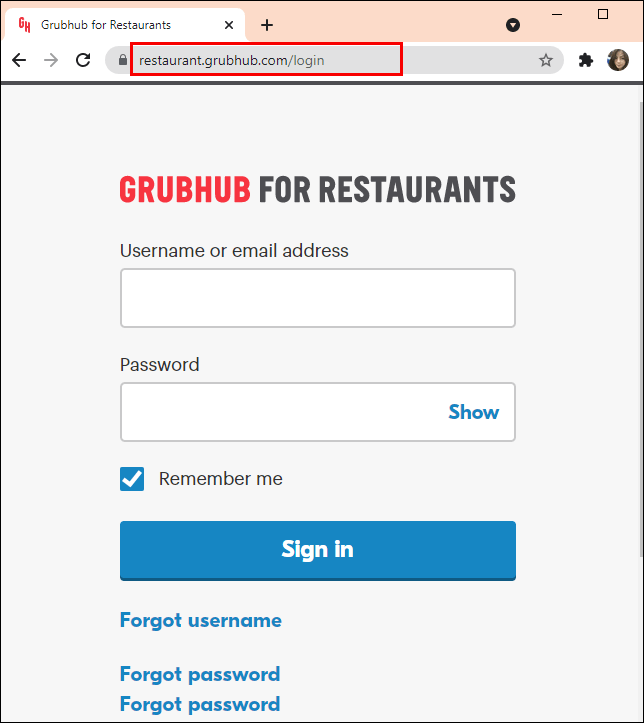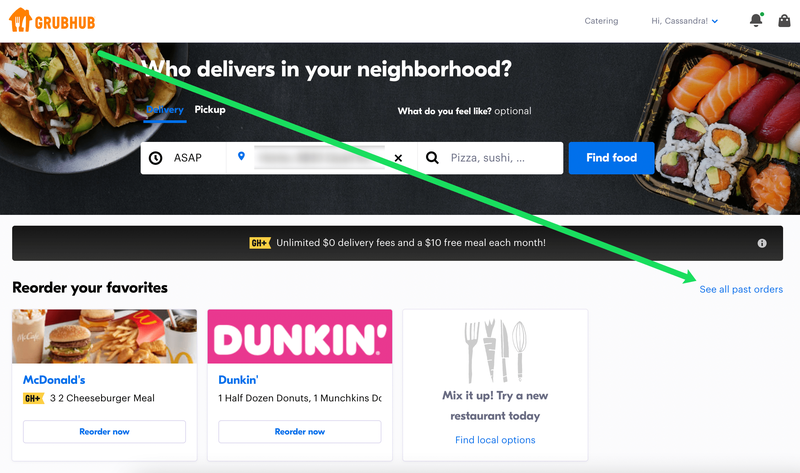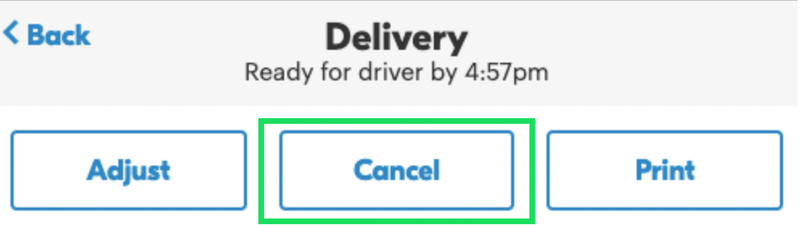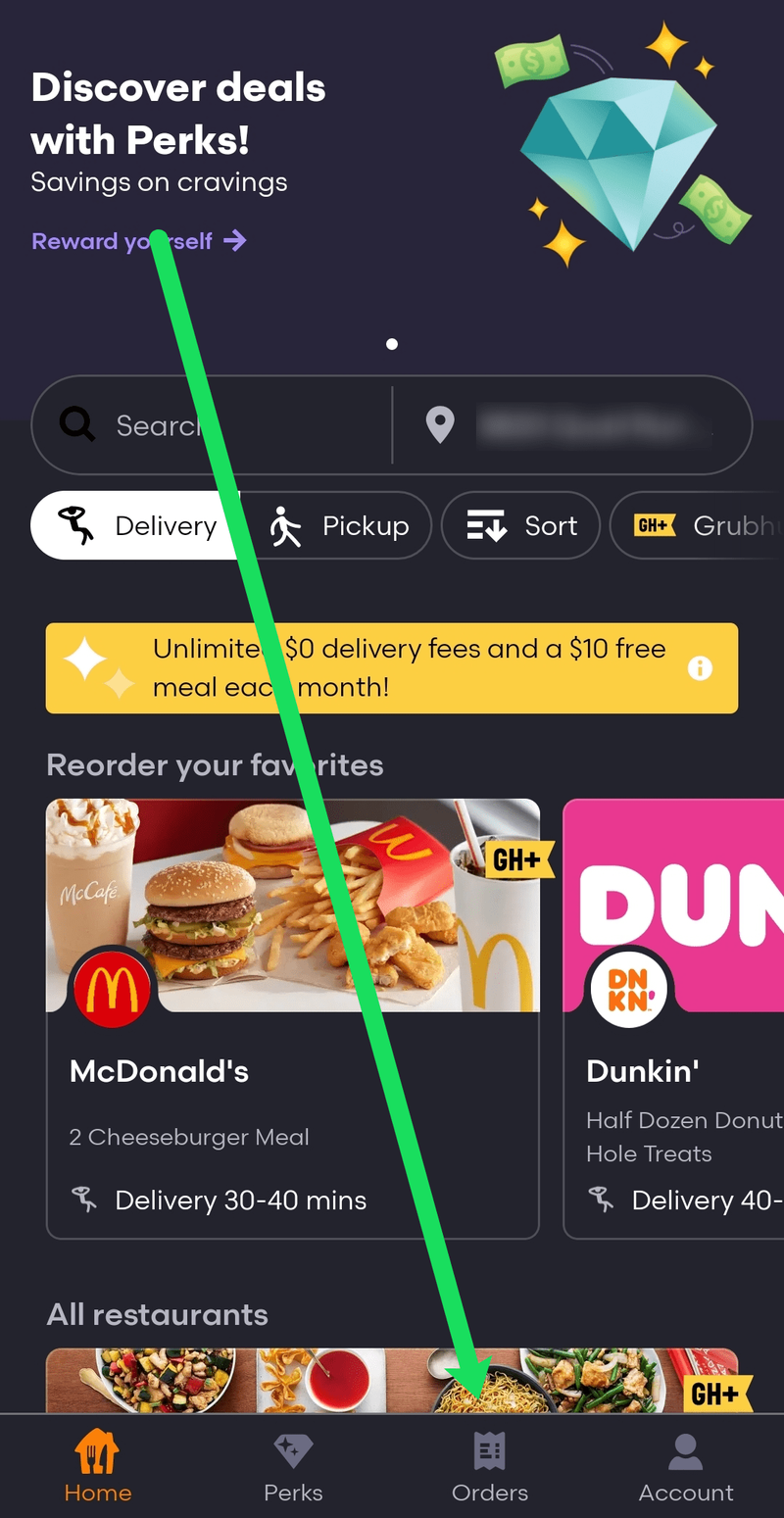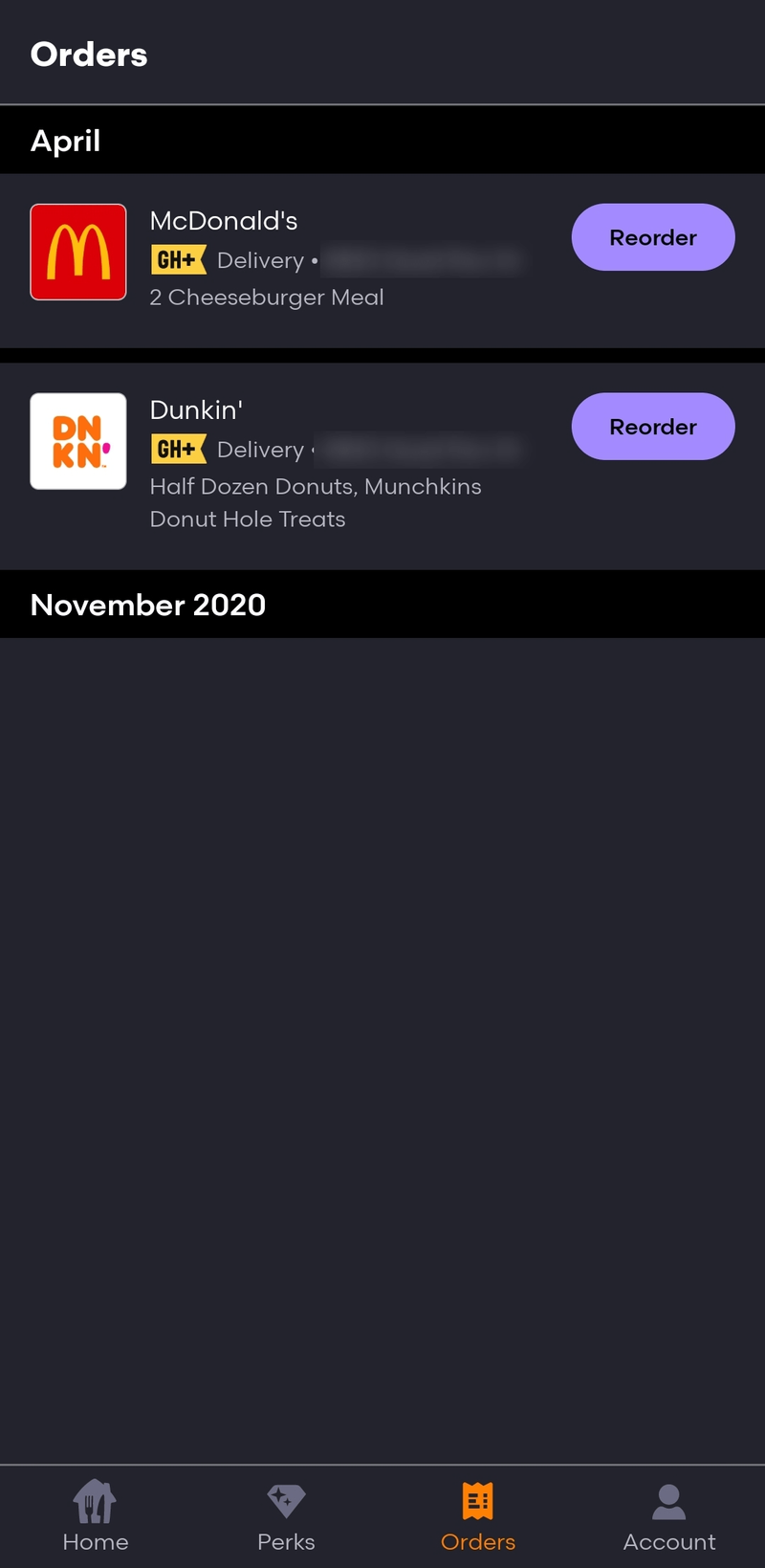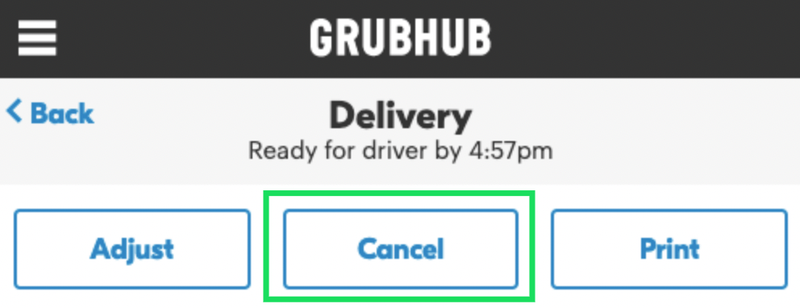Tout le monde préfère commander de la nourriture en ligne ces jours-ci - c'est pourquoi Grubhub est devenu si populaire. Mais que se passe-t-il si vous faites une erreur ou si vos plans ont changé et que vous souhaitez annuler votre commande ?

Dans cet article, nous allons vous montrer comment annuler votre commande Grubhub, comment obtenir un remboursement et tout ce qui concerne le sujet.
Comment annuler une commande sur Grubhub ?
Disons que vous avez commandé un repas et que vous souhaitez maintenant annuler la commande que vous avez passée. Aucun problème. Grubhub est livré avec une option d'annulation de commande. En fait, vous pouvez même modifier votre commande après l'avoir passée, qu'il s'agisse de supprimer des articles ou d'en ajouter d'autres. Voici comment procéder :
cómo hacer que tu facebook sea privado 2020
- Aller à restaurant.grubhub.com .
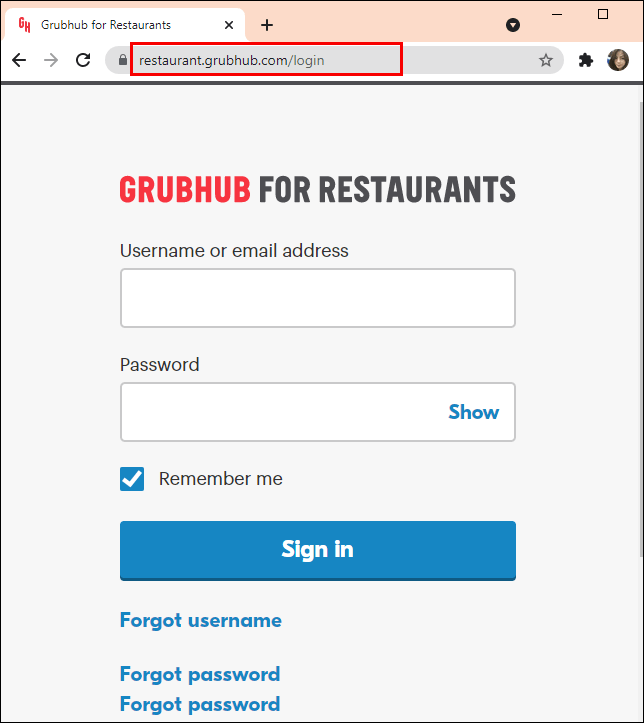
- Allez à la Voir toutes les commandes lien hypertexte sur le côté droit de la page Web. Ou cliquez Ordres sur le côté gauche.
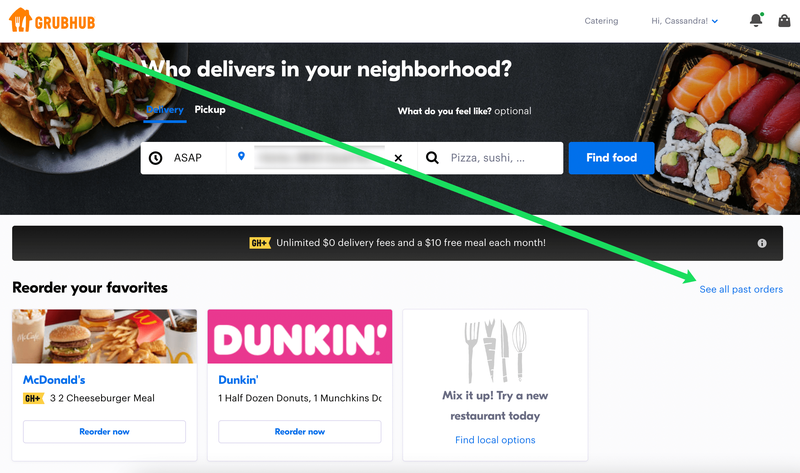
- Accédez à la commande que vous souhaitez modifier/annuler.
- Cliquez sur l'option pour annuler votre commande Grubhub. Assurez-vous que vous avez sélectionné une raison pour l'annulation et que vous avez ajouté quelques détails sur la situation.
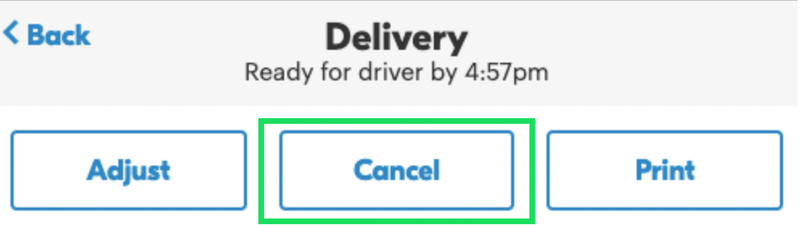
Annuler votre commande est aussi simple que cela. Cependant, gardez à l'esprit que vous ne pourrez pas annuler votre commande à la dernière minute - l'annulation lorsque votre livreur est à la porte ne fonctionnera pas.
Noter : Bien que ce soit le moyen officiel d'annuler les commandes Grubhub, ce n'est pas le plus simple pour le restaurant. Pensez également à contacter directement le restaurant pour annuler la commande.

Comment annuler une commande dans l'application Grubhub
L'annulation d'une commande Grubhub via l'application est aussi simple que d'accéder à la commande et de sélectionner Annuler. Bien sûr, vous ne pourrez peut-être pas le faire si un laps de temps important s'est écoulé. Vous pouvez contacter le restaurant si vous souhaitez obtenir plus de détails sur votre commande et si vous pouvez l'annuler et vous faire rembourser.
Voici comment annuler une commande à l'aide de l'application Grubhub :
- Ouvrez l'application Grubhub et assurez-vous que vous êtes connecté. Appuyez sur le Ordres onglet en bas de la page.
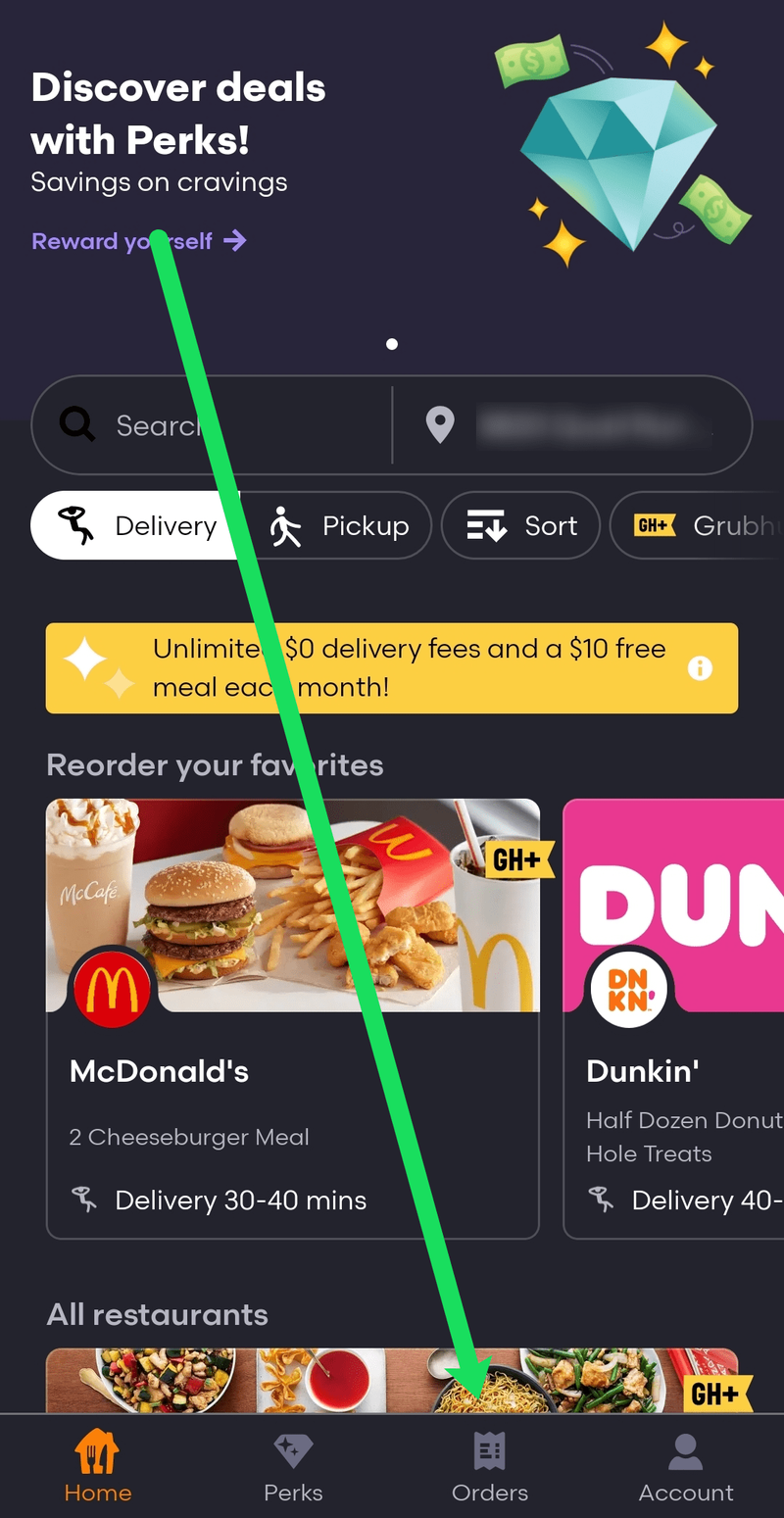
- Sélectionnez la commande que vous souhaitez annuler.
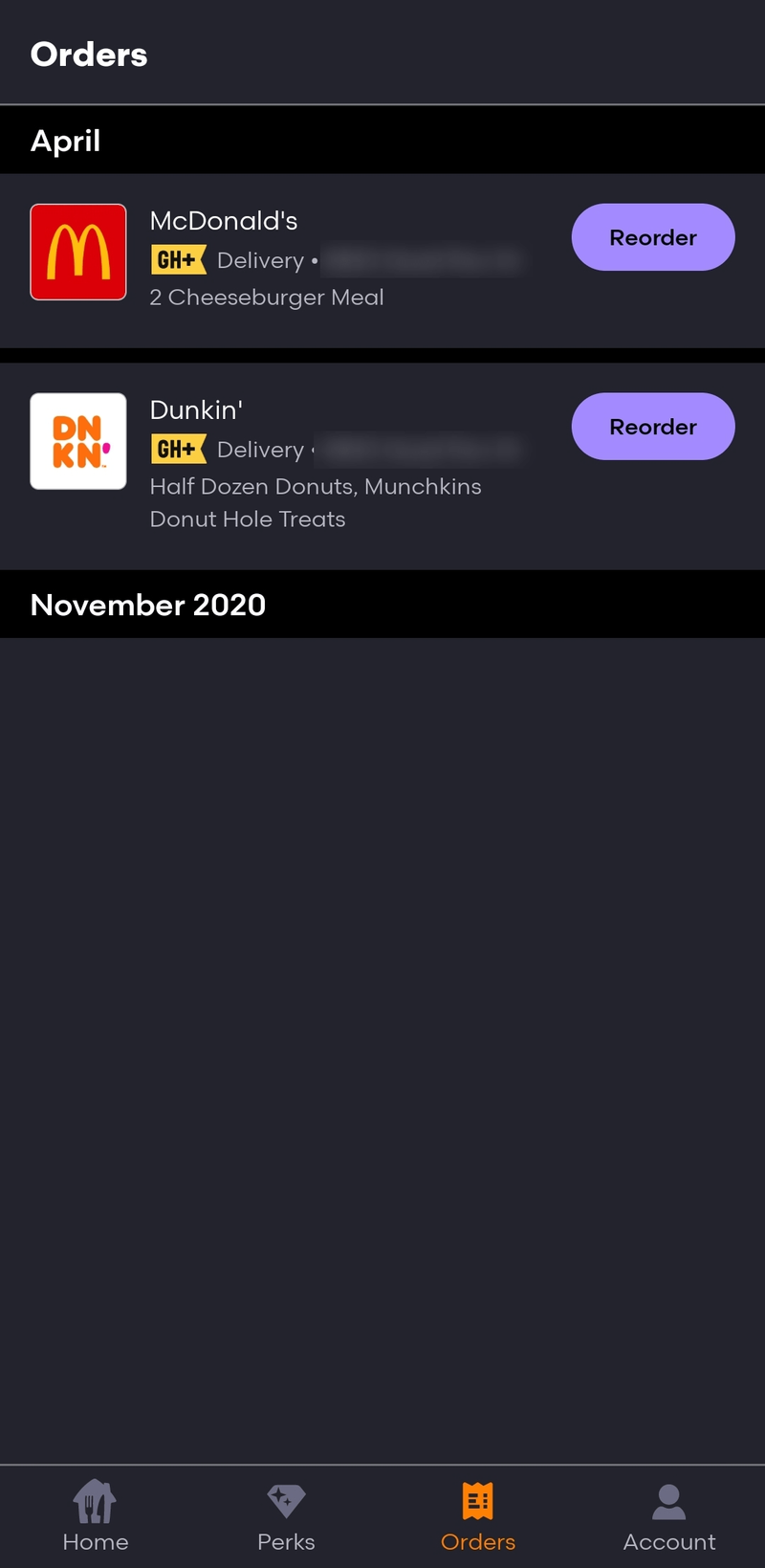
- Appuyez sur Détails de la commande, puis sélectionnez Annuler . Sélectionnez une raison pour l'annulation et soumettez.
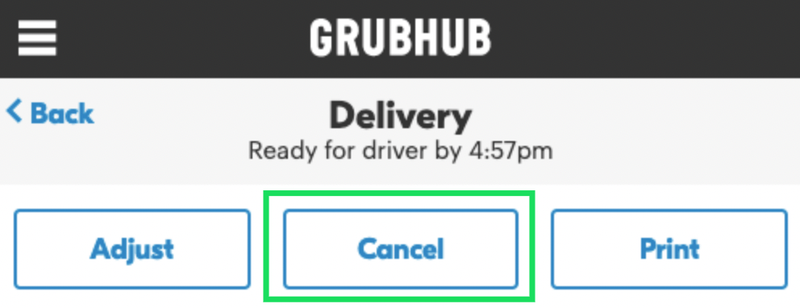
Si vous rencontrez des difficultés pour annuler la commande, vous pouvez sélectionner l'option de contacter le restaurant ou appeler directement le restaurant.
Comment obtenir un remboursement sur Grubhub
Maintenant, le fait que vous ayez annulé la commande, que vous l'ayez fait via l'application ou en contactant directement le restaurant, ne signifie pas que vous allez obtenir un remboursement immédiat. Oui, cela inclut l'annulation à l'aide de l'application officielle Grubhub. Vous allez devoir contacter le support Grubhub pour essayer d'être remboursé.
- Appelez le +1 (877) 585-1085.
- Parlez à un professionnel du service client en direct et expliquez le problème.
- Demandez un remboursement.
- Attendez que Grubhub vous réponde par e-mail (assurez-vous de vérifier le dossier spam.)
Gardez à l'esprit que la politique de remboursement officielle de Grubhub fait référence aux commandes qui tournent mal. Cela n'est peut-être pas clair, mais cela fait toujours référence à des cas où la commande est en retard, n'est pas arrivée ou où elle est tout simplement fausse / mauvaise. Le fait que vous ayez changé d'avis et que vous souhaitiez annuler la commande ne vous rend pas immédiatement éligible à un remboursement.
Contacter le restaurant et lui faire arrêter la préparation du repas est un excellent moyen d'augmenter vos chances de remboursement. Communiquez tout cela au professionnel du service client de Grubhub.
Idéalement, vous devez d'abord annuler la commande via Grubhub, appeler le restaurant pour annuler, puis contacter le support client de Grubhub pour expliquer la situation. Cela pourrait vous donner droit à un remboursement. Aucune garantie, cependant.
Comment annuler la commande d'un client sur Grubhub
En tant que restaurant ou chauffeur, vous devez appeler le support client de Grubhub si vous souhaitez annuler une commande que vous avez acceptée. Cependant, vous n'êtes pas obligé d'accepter toutes les commandes. Vous pouvez suspendre la réception des commandes pendant un certain temps en cliquant sur le bouton rouge Arrêter de prendre les commandes.

FAQ supplémentaires
Voici les réponses à plus de vos questions sur Grubhub.
¿Puedes ver lo que le gustó a otras personas en Instagram?
1. Comment fonctionne Grubhub ?
Grubhub a trois types de clients : les consommateurs, les restaurants et les coursiers. Le service les rassemble et fait le pont entre le restaurant et le consommateur. L'utilisateur parcourt les différents restaurants disponibles via le site Web ou l'application de Grubhub et passe la commande, en payant en ligne ou en choisissant de payer en espèces à la livraison.
Une fois la commande passée, le restaurant est averti et accepte ou refuse la commande. Pendant ce temps, un coursier à proximité reçoit une notification indiquant qu'il doit récupérer la nourriture et l'apporter à un client. Les coursiers peuvent également accepter ou refuser les commandes. C'est un principe simple qui serait inutilement compliqué sans un service tel que Grubhub.
2. Comment puis-je annuler ma commande avant la livraison ?
Bien que vous puissiez annuler la commande via l'application/le site Web, après cela, vous devez appeler le restaurant (détails fournis par Grubhub) et l'informer que vous avez annulé la commande. Il contactera le coursier et l'informera de l'annulation. Cependant, cela ne vous donne pas un remboursement automatique. Assurez-vous de contacter le support client de Grubhub et expliquez la situation. Vous pourriez avoir droit à un remboursement.
3. Grubhub paie-t-il les commandes annulées ?
Si l'annulation de la commande se produit après que vous ayez récupéré la commande de nourriture, en tant que coursier, vous recevrez toujours le montant total proposé (y compris le pourboire, le cas échéant).
4. Grubhub accorde-t-il des remboursements ?
Grubhub propose des remboursements pour les commandes qui tournent mal. Cela signifie des commandes incorrectes, des commandes trop tardives, des commandes manquées et des inconvénients similaires. Cependant, aucun remboursement n'est automatique et vous devez contacter le service client de Grubhub si vous souhaitez un remboursement.
Annulation de commande via Grubhub
Comme vous pouvez le constater, l'annulation de la commande sur Grubhub est relativement simple. Cependant, si vous souhaitez être éligible à un remboursement, vous devez être rapide, informer immédiatement le restaurant et contacter le service client de Grubhub.
cómo agregar roles a un servidor de discordia
Avez-vous réussi à annuler votre commande avec succès ? Avez-vous rencontré des problèmes ? Si vous avez autre chose à ajouter ou plus de questions, ne soyez pas un étranger - cliquez sur cette section de commentaires ci-dessous.